Você tem a oportunidade de criar impressionantes modelos 3D com Adobe Dimension CC. Um dos componentes chave para modelos realistas são os materiais. Neste tutorial, você aprenderá como fotografar materiais para usar em seus projetos. O aplicativo Adobe Capture transforma seu smartphone em um poderoso gerador de texturas. Vamos nos aprofundar e passar pelas etapas que você pode seguir para criar suas próprias texturas de material e usá-las no Adobe Dimension.
Principais insights
- Com o Adobe Capture, você pode capturar texturas do seu ambiente e usá-las no Adobe Dimension.
- A fotografia oferece uma maneira simples de criar materiais únicos.
- No Adobe Dimension, você tem amplas opções para ajustar as propriedades dos seus materiais.
Guia passo a passo
1. Baixar o aplicativo Adobe Capture
Para trabalhar com um material próprio, baixe o aplicativo Adobe Capture. Este aplicativo está disponível para iOS e Android e é fácil de usar. Você pode procurar e instalar o aplicativo na loja de aplicativos correspondente para começar sua jornada no mundo da fotografia de materiais.
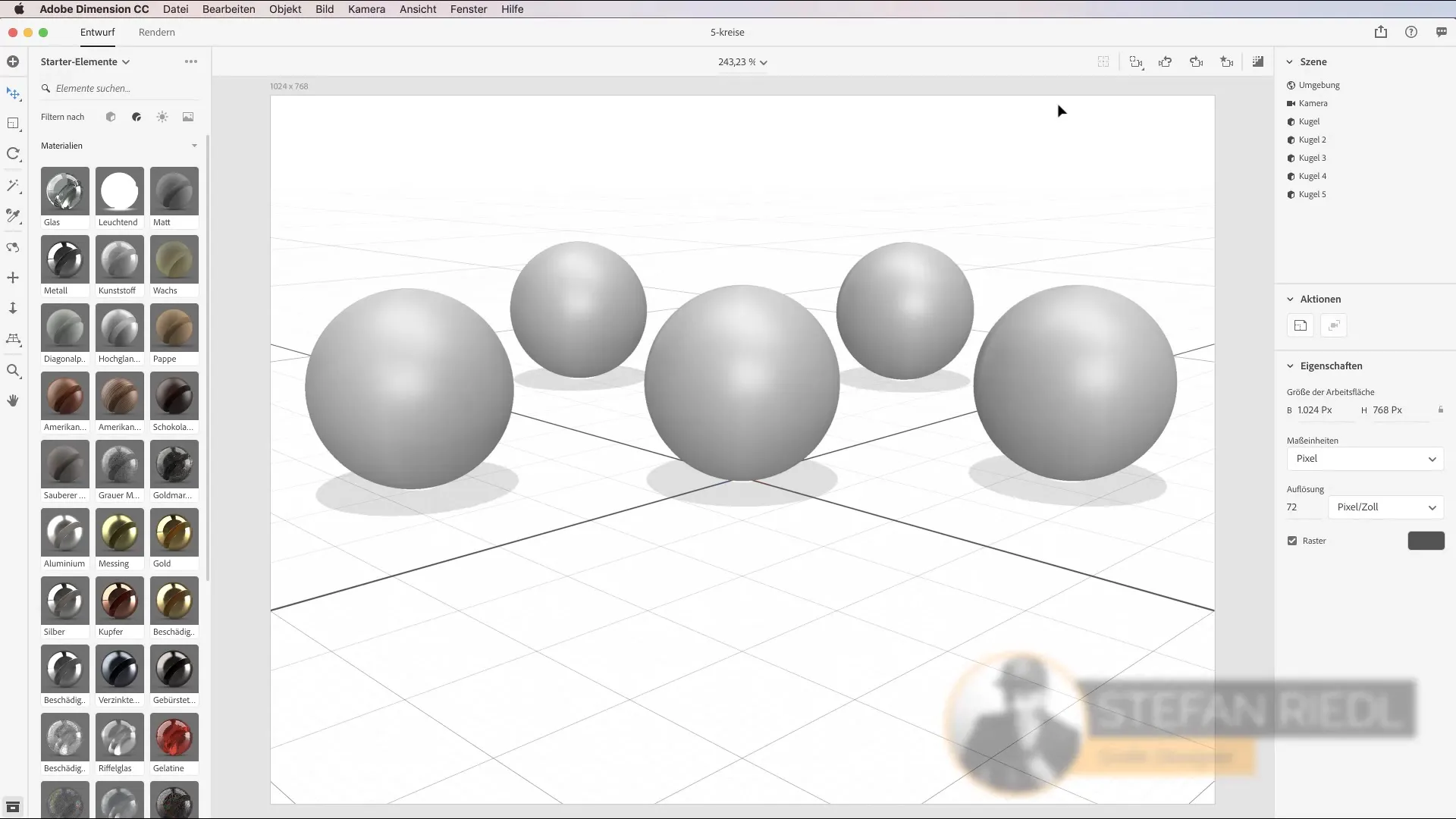
2. Descobrir texturas no seu ambiente
Sempre que você estiver se movimentando em seu ambiente, seja fazendo compras ou a caminho do trabalho, preste atenção às diferentes texturas ao seu redor. As texturas estão em todos os lugares – desde revestimentos de chão até superfícies de móveis. Fique atento a materiais interessantes que você possa usar em seus designs.
3. Fotografar materiais
Use seu smartphone para fotografar as texturas desejadas. Abra o aplicativo Adobe Capture e aponte a câmera para a textura. Olhar para o chão ou outras superfícies muitas vezes oferece possibilidades inesperadas. Ao tirar uma foto, você receberá uma pré-visualização instantânea e poderá salvar o material.

4. Ajustar o material
Após fotografar, você pode ajustar o material. O aplicativo oferece vários controles deslizantes que permitem definir propriedades como rugosidade e intensidade. Esses controles permitem que você refine a textura e a adapte às suas necessidades específicas.

5. Importar materiais no Adobe Dimension
Assim que você criar o material no Adobe Capture, ele será sincronizado automaticamente com sua biblioteca do Adobe Dimension. Agora você pode simplesmente ir para o Adobe Dimension, selecionar o material e aplicá-lo ao seu modelo 3D. Basta arrastar o material para a área correspondente do seu modelo.
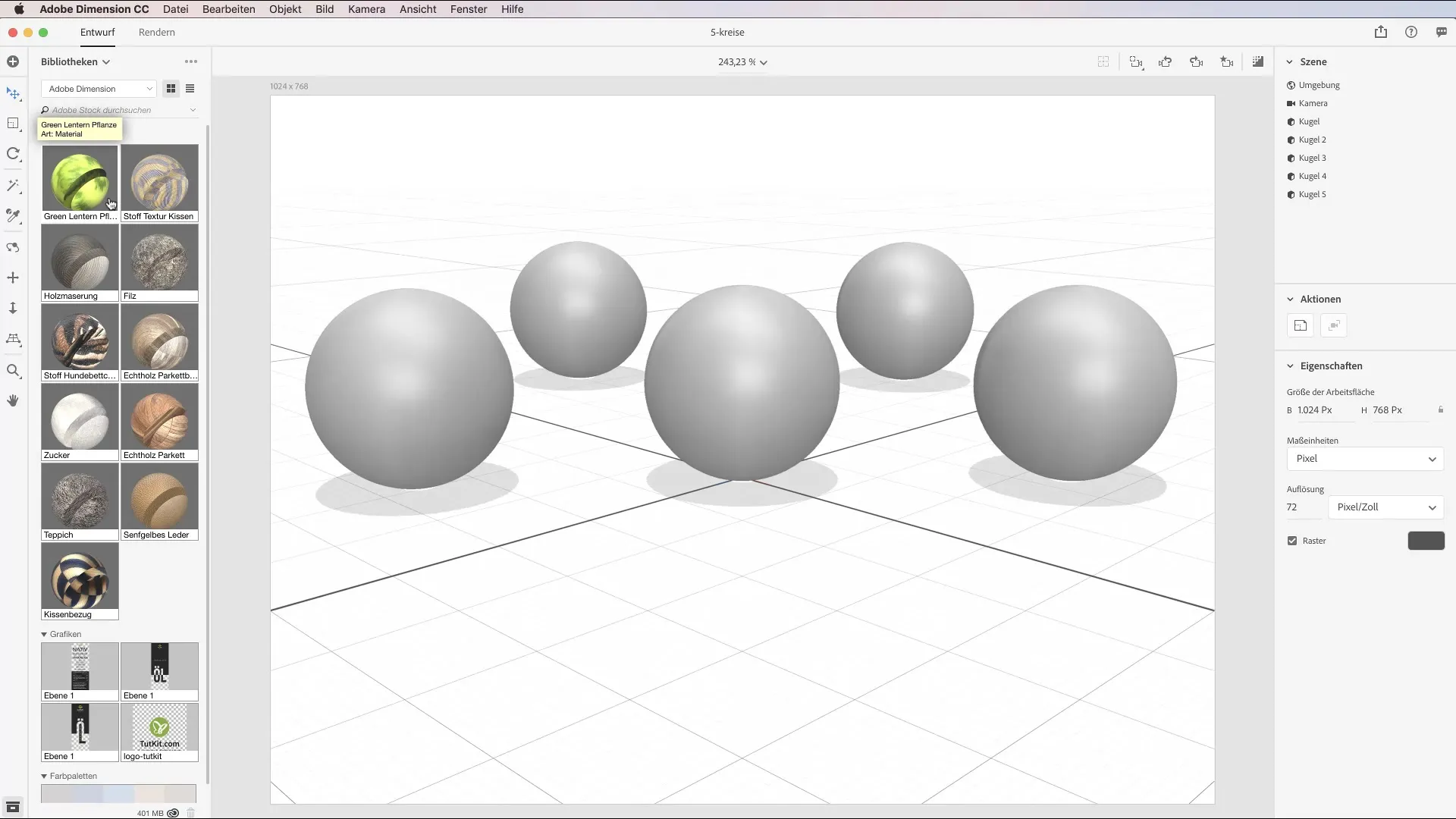
6. Compreender e ajustar as propriedades do material
No Adobe Dimension, você pode ajustar ainda mais as propriedades dos materiais. Para cada material, existem opções como rugosidade, metalicidade e mais, que influenciam a aparência e o comportamento do material. Explore essas configurações e experimente diferentes valores para obter o resultado desejado.
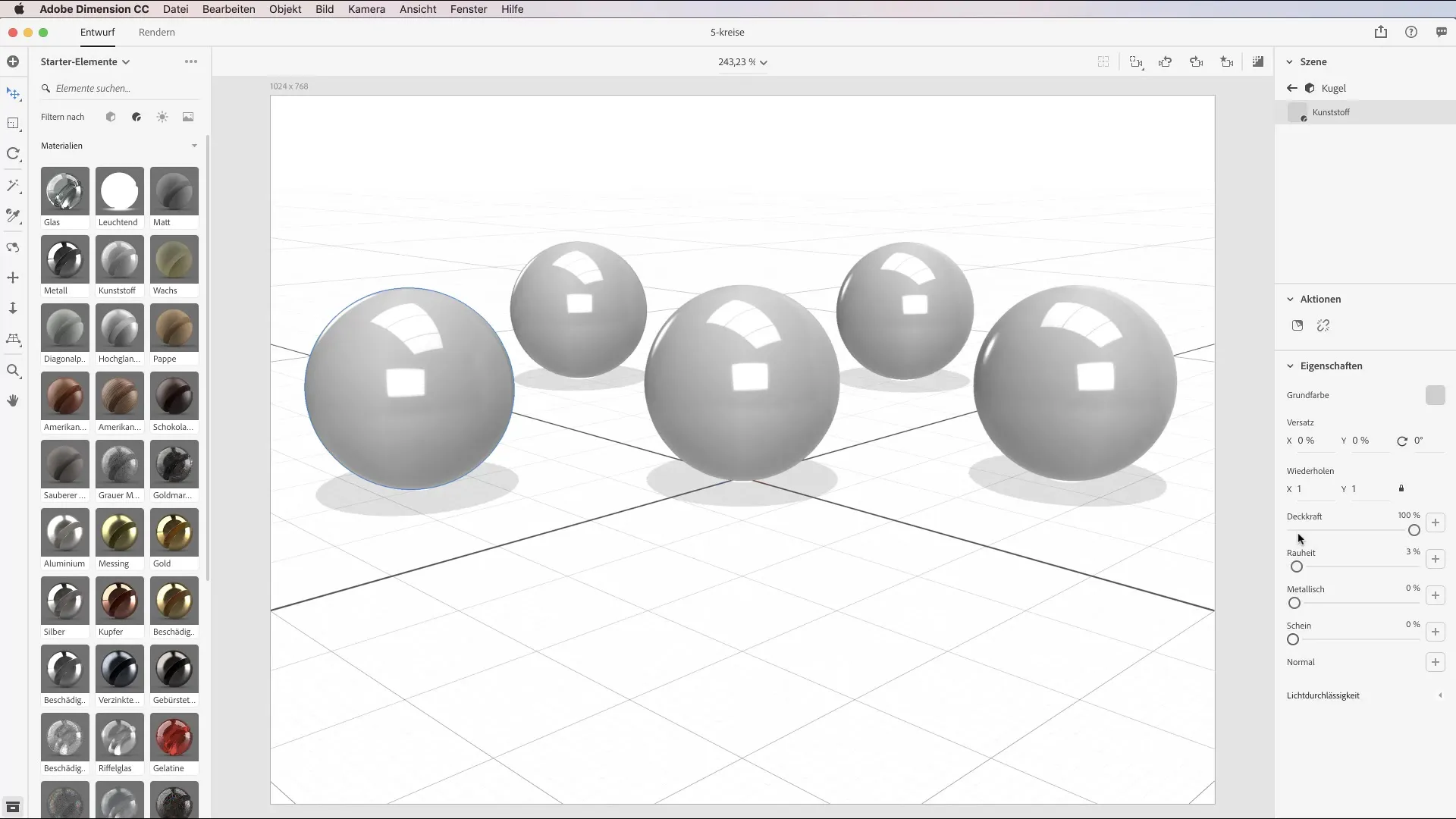
7. Ajustar as configurações de luz no Adobe Dimension
A luz desempenha um papel crucial na apresentação do seu material. Experimente diferentes configurações de luz para otimizar o efeito do seu material. A iluminação correta pode fazer a textura parecer mais realista e impactar fortemente a imagem geral.
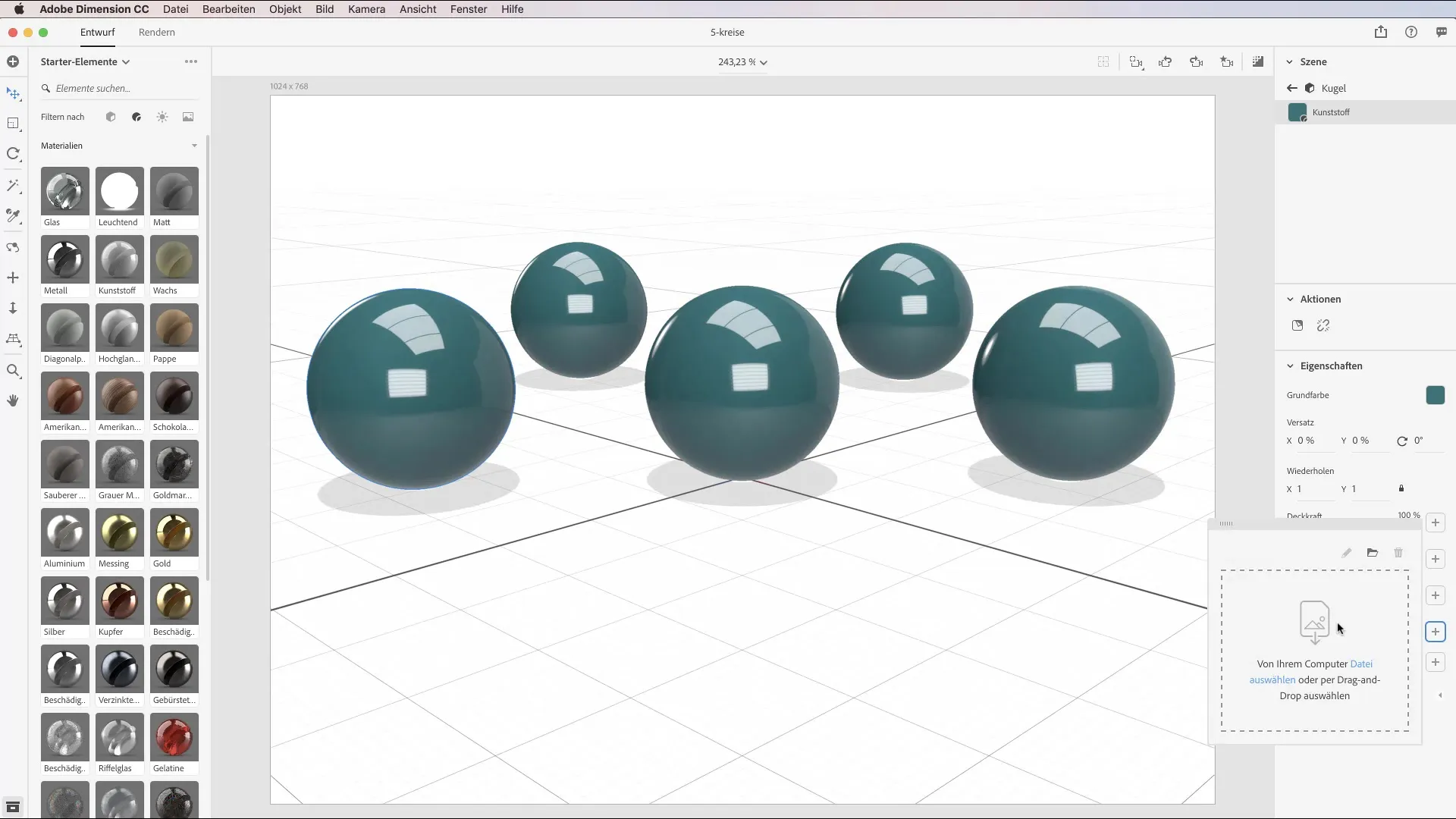
8. Finalização e uso dos seus modelos 3D
Assim que você estiver satisfeito com seus materiais e configurações de luz, pode finalizar seus modelos 3D. Salve seu trabalho e apresente seus designs digitalmente ou imprima-os. Agora você tem a oportunidade de trabalhar com materiais exclusivos que você mesmo fotografou.
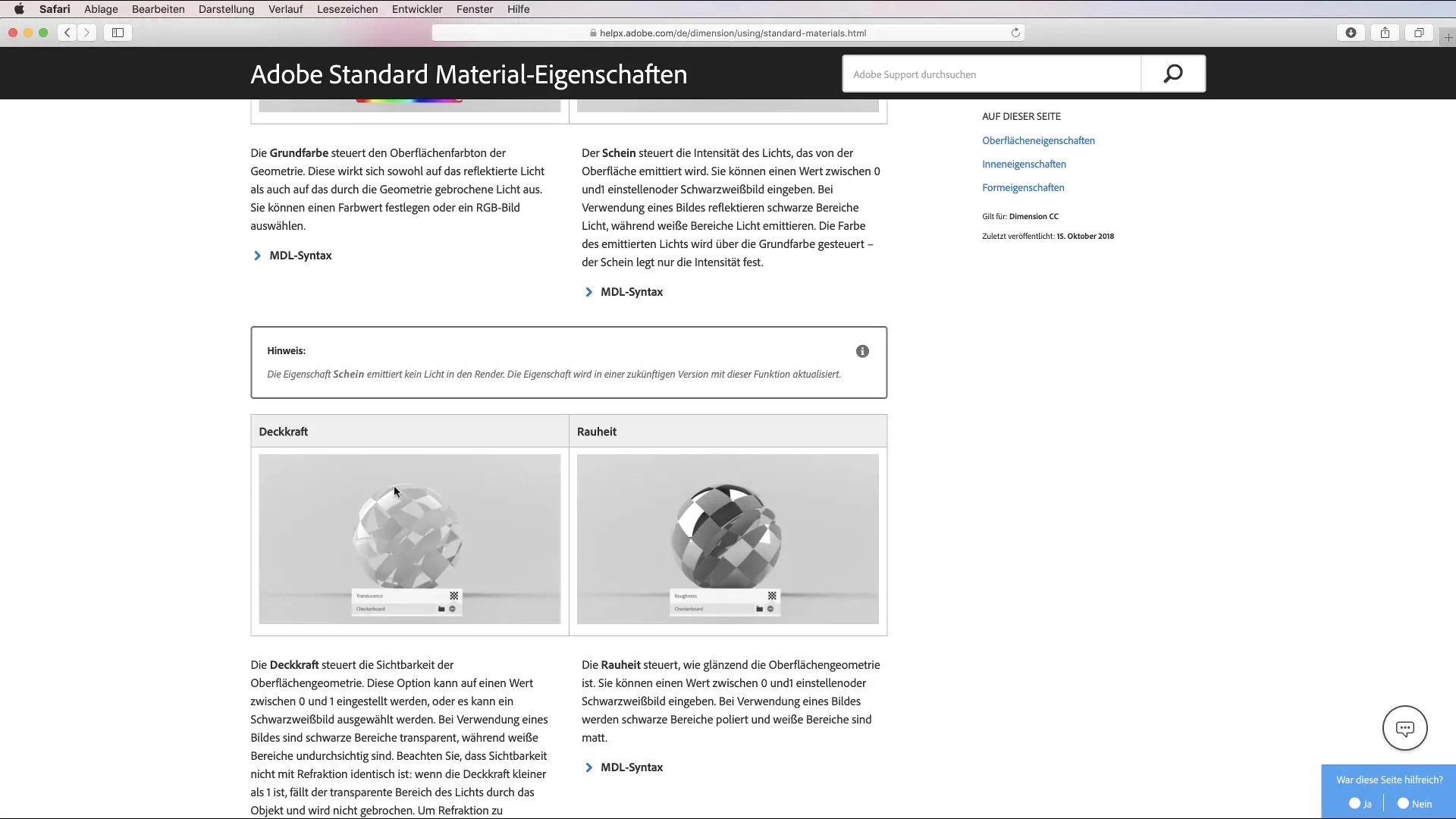
Resumo - Fotografar e usar materiais em Adobe Dimension CC
Neste tutorial, você aprendeu como fotografar materiais com o Adobe Capture e usá-los no Adobe Dimension. Ao fotografar texturas em seu ambiente e ajustar as propriedades do material, você tem a oportunidade de criar impressionantes modelos 3D.
Perguntas frequentes
Como eu baixo o aplicativo Adobe Capture?Procure o aplicativo na App Store do iOS ou no Google Play Store e faça o download.
Posso usar meus próprios materiais no Adobe Dimension?Sim, você pode fotografar seus próprios materiais com o aplicativo Adobe Capture e importá-los para o Adobe Dimension.
Como ajusto as propriedades dos meus materiais no Adobe Dimension?No Adobe Dimension, você pode ajustar diretamente as propriedades do material, como rugosidade e intensidade.
Há uma documentação sobre as propriedades do material?Sim, a Adobe oferece uma documentação sobre as propriedades do material, que você pode encontrar na descrição do vídeo.
Quão importante é a luz para o meu design de material?A luz é crucial para influenciar a aparência do seu material e fazê-lo parecer mais realista.


